Exposure X4控制胶片颗粒的操作教程
 Ari 发布于2020-05-14 阅读(1194)
Ari 发布于2020-05-14 阅读(1194)
扫一扫,手机访问
Exposure X4如何控制胶片颗粒?本章我们来谈谈,如何在Exposure X4中控制胶片粒度。首先,小编要承认单个胶片颗粒只能用显微镜观察。你可以在电影中看到的小分形块是许多颗粒的簇。尽管如此,让我们用谷物这个术语来指那些可见的颗粒,因为这是大多数人的意愿。下面跟着正软小编来一起看看吧。
Exposure X4控制胶片颗粒的操作教程
Grain面板的底部是您控制粒度的位置。
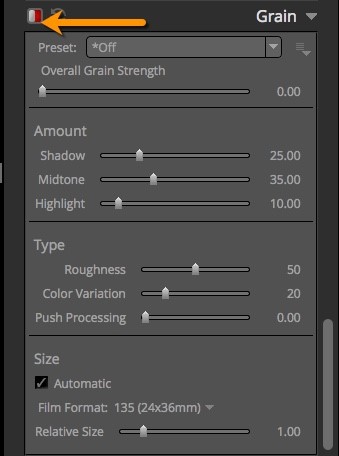
自动开启
所有工厂预设均启用 “自动”复选框。在这种模式下,我们使用您的图像模型作为一块物理胶片。如果扫描一块胶片,无论扫描仪分辨率如何,颗粒数都是相同的。同样,在自动模式下,Exposure X4仅根据您选择的胶片库存和格式,而不是图像中的像素数来选择颗粒数。调整晶粒像素尺寸以获得适当数量的晶粒。
假设您将Exposure X4工厂预设应用于6MP和24MP图像,然后以8x10英寸打印它们。它们看起来都像是一样。这是自动粒度的目的。如果您使用Photoshop放大到100%,然后你会看到,晶粒两倍多像素的24MP图像中大,但在打印时晶粒是相同的物理尺寸。
出厂预设使用135格式(36x24 mm),但您可以选择中型或大型胶片来减小粒度。
您还可以使用“相对大小”滑块调整粒度。作为一个小问题,1.0恰好是 135格式的Fuji Reala,但这种选择是任意的。
自动关闭
如果关闭“自动”,则可以按像素直接控制粒度。很容易理解你的颗粒大2像素的概念。但是,在这种方法中,当您从600万像素图像处理到2400万像素图像时,您的粒度不会增加。24MP图像的每个维度将具有两倍的颗粒。结果是,以相同物理尺寸(例如,8×10英寸)打印的两个图像导致24百万像素打印具有更小(和更不可见)的颗粒。这就是所有工厂预设中自动启动的原因。
小图片
自动粒度系统有一点需要注意。粒度永远不会低于1.5像素。低于这个尺寸,谷物变成数字噪音,没有任何自然质量,这只是难看了。这意味着低于约300万像素的图像通常会粘在1.5像素颗粒上。
模糊
在真实的电影中,如果你做了一个巨大的放大,那么你将看不到任何小于粒度的细节。Exposure X4不是,如果您放大非常高分辨率的照片,那么您的原始图像细节就会出现在颗粒状块下面。
给图像一个半径大约是纹理大小一半的模糊会更加逼真,但我们选择在大多数预设中留下模糊。这种破坏性的操作最好留给摄影师。您可以在Exposure X4的Focus面板中进行非常小的模糊。然而,除非你打开非常强大的纹理,以非常大的尺寸打印,并且真的想要创建电影放大的模糊感觉,否则不会模糊。
控制
如果您经常在Exposure X4调整粒度,小编建议您保存一些预设。这是获得一致结果的简便方法。
产品推荐
-

售后无忧
立即购买>- Exposure X5 简体中文【标准版 + Win】
-
¥299.00
office旗舰店
-

售后无忧
立即购买>- Exposure X5 简体中文【标准版 + Mac】
-
¥299.00
office旗舰店
-
 正版软件
正版软件
- 如何将win11恢复为初始设置?
- 要是觉得win11更新之后系统不是很好用我们是可以进行初始化设置的,就是将电脑恢复出厂设置,这样子运行速度可能会有所提升,下面让我们一起看一下如何操作吧。win11怎么恢复出厂设置:1、首先我们点击键盘的“win+r”进入设置。2、然后点击“Windows更新”。3、接着点击“恢复”。4、最后点击“重置电脑”即可。阅读拓展:win11好用吗
- 7分钟前 Windows 恢复系统 恢复出厂设置 0
-
 正版软件
正版软件
- 中年女性应该取什么样的微信昵称比较合适?
- 40岁左右女人微信名称叫什么好微信的初衷就是为了方便与认识的人保持联系,所以使用自己的真名或小名都是可以的。在选择微信昵称时,可以根据自己的爱好和喜好来进行选择,主要以知性和优雅为主,也可以选择一些歌曲的名字作为昵称。1、在选择英文名字时,可以考虑一些有涵养和文化的名字,也可以选择与花卉相关的名字。例如:梦琪、忆柳、之桃、慕青、问兰、尔岚、元香、初夏、沛菡、傲珊、曼文、乐菱、痴珊;2、可以选择一些与玉器或者乐器相关的名字,例如若烟、半梦、雅绿、冰蓝、灵槐、平安、书翠、翠风、香巧、代云、梦曼、幼翠、友巧、听
- 12分钟前 0
-
 正版软件
正版软件
- 如何启动任务管理器
- 我们在使用任务管理器的时候,如果一直用鼠标点击呼出就显得效率特别慢,快捷键则可以非常快速的唤出管理器,下面一起来看看具体的打开步骤吧。 任务管理器打开的详细方法方法一:右键点击任务栏空白处,然后点击“任务管理器”即可。方法二:同时按下“Win+R”键,然后在弹出的对话框中输入“cmd”并按回车键。接着在任务管理器输入“taskmgr”运行即可。方法三:同时按下“Ctrl+Alt+Delete”键即可。方法四、按“WIN+X”,再按T,即可呼出任务管理器。方法五、同时按“Ctrl+Shift+Esc”即可
- 27分钟前 - 打开任务管理器 - 启动任务管理器 - 访问任务管理器 0
-
 正版软件
正版软件
- 如何解决笔记本键盘无法响应的问题
- 据悉,一些在刚买笔记本的朋友,对笔记本不是太熟悉,刚买回来觉得好好的,可是之后就打不出字来了,这是怎么一回事呢?一些用户会以为是购买的笔记本有问题,其实也不一定是那样,为此,小编给大家整理了笔记本键盘没反应的解决方法。笔记本键盘失灵怎么回事?这里的笔记本键盘失灵有2种情况,其中一种是比较常见的按字母键会显示成数字的情况发生,另一种情况是,出现笔记本键盘失灵,按下去没任何反应,那么该怎么去解决笔记本键盘没反应呢?下面,小编就来跟大家说说笔记本键盘失灵该怎么解决。笔记本键盘失灵第一步:检查硬件设备如果是台式电
- 47分钟前 笔记本 键盘 键盘失灵 键盘没反应 0
-
 正版软件
正版软件
- VB控件自适应大小的函数类型不匹配问题
- VB用控件自适应大小函数类型不匹配!添加一个模块OptionExplicitDimFormOldWidthAsLong'窗体旧的宽度值DimFormOldHeightAsLong'窗体旧的高度值PublicSubResizeInit(FormNameAsForm)DimpCtlAsControl'设置窗体旧的高度与宽度FormOldWidth=FormName.ScaleWidthFormOldHeight=FormName.ScaleHeightOnErrorResumeNextForEachpCtlI
- 1小时前 13:20 0
最新发布
-
 1
1
- KeyShot支持的文件格式一览
- 1683天前
-
 2
2
- 优动漫PAINT试用版和完整版区别介绍
- 1723天前
-
 3
3
- CDR高版本转换为低版本
- 1868天前
-
 4
4
- 优动漫导入ps图层的方法教程
- 1722天前
-
 5
5
- ZBrush雕刻衣服以及调整方法教程
- 1718天前
-
 6
6
- 修改Xshell默认存储路径的方法教程
- 1734天前
-
 7
7
- Overture设置一个音轨两个声部的操作教程
- 1712天前
-
 8
8
- PhotoZoom Pro功能和系统要求简介
- 1888天前
-
 9
9
- CorelDRAW添加移动和关闭调色板操作方法
- 1761天前
相关推荐
热门关注
-

- Exposure X5 简体中文
- ¥299.00-¥1035.00
-

- Exposure X5 简体中文
- ¥299.00-¥1035.00